
Reparo de fotos com IA
Repare suas fotos, melhore a qualidade e restaure momentos preciosos com uma solução baseada em IA.
29/09/2022 • Arquivado para: Backup de dados • Soluções comprovadas
Olá, estou pensando em comprar um bay QNAP NAS de 2 ou 4, já que todos parecem falar muito bem deles. Tenho algumas perguntas paranóicas para ajudar com o meu pensamento. Sou um novato no RAID e tenho apenas um pouco de conhecimento prático no Linux. Minha principal preocupação é a rápida recuperação dos dados se o NAS (não os drives) falharem sem ser forçado a sair apressadamente e comprar outro NAS, idêntico.
Já ouvi, algumas vezes, que é mais seguro usar o software do que hardware RAID, pois no caso de todo o sistema falhar é mais simples, simplesmente, ler os discos em outra máquina ou usar um live-cd (ao invés de ter que comprar a mesma placa RAID novamente - este seria meu medo com algo como o Drobo). Estou me perguntando como isso se relaciona a um NAS da QNAP.
Assim como qualquer outro motivo de falha do sistema, a perda de dados devido a qualquer desastre requer uma solução para backup de dados e recuperação de desastres. Isso ajudaria a recuperar todos os dados valiosos com técnicas padrão para backup gerenciado e recuperação de desastres. Seja de qualquer fonte, ou seja, neste caso, backup em nuvem e recuperação de desastres, você pode realizar os procedimentos de recuperação de desastres de backup no armazenamento em nuvem para recuperar todos os dados, incluindo arquivos, pastas, documentos, sistemas de arquivos, mídia, clones de disco e as imagens de backup do sistema. Este artigo lhe fornecerá soluções práticas para executar a recuperação de desastres de backup nas nuvens.
Antes de seguir para qualquer solução prática para backup de dados e recuperação de desastres, vamos dar uma olhada no caso alvo deste artigo, ou seja, o backup de nuvens e recuperação de desastres. NAS significa armazenamento conectado à rede. É um sistema de armazenamento de arquivos composto de mais de uma mídia de armazenamento compartilhada entre os múltiplos dispositivos em uma penalidade da rede. Para acessar este espaço de armazenamento compartilhado, é necessário utilizar uma rede local (LAN) através de uma conexão Ethernet. O tipo de dados tratados pelo NAS são áudio, vídeo, websites, arquivos de texto e documentos do Microsoft Office. Como o NAS transporta múltiplos dispositivos de armazenamento, estes estão divididos em três categorias principais.
Este artigo explicará as soluções para backup em nuvem e recuperação de desastres ou simplesmente o backup e recuperação de desastres quando seu dispositivo enfrenta um colapso do sistema devido a qualquer desastre potencial. Ele traz duas das soluções de software de backup de terceiros atuando como serviços de backup e recuperação de desastres. Aqui estão os tópicos que serão apresentados em detalhes.
Como o NAS é um espaço de armazenamento compartilhado, retendo todos os dados para múltiplos dispositivos, assim, em caso de qualquer falha do sistema devido a desastres físicos, para evitar a perda de dados, pode-se realizar um processo de backup para proteger todos os dados deste espaço compartilhado. Ele pode atuar como um disco fonte para criar um backup. Mas por que você precisa realizar um backup NAS e recuperação de desastres? Aqui estão algumas das razões em potencial.
Como mencionado anteriormente, para serviços de backup e recuperação de desastres, você precisa de soluções de backup de terceiros. Descobrindo o primeiro, é a recuperação de dados Recoverit. O software o ajudaria a passar pelo processo de backup e recuperação de desastres para recuperar mais de 1000 formatos de arquivo disponíveis. Usando o software, você pode recuperar os dados perdidos do disco rígido, da área de trabalho, da lixeira, de dispositivos externos, e até mesmo de um computador travado. A solução de software ajuda a restaurar todos os dados através de varredura em modos, ou seja, varredura profunda ou varredura geral.
Veja aqui como você pode usar o software para backup de dados e recuperação de desastres.
Passo 1:Inicie o processo com o download e depois instale o software em seu dispositivo. Neste caso, você estaria baixando e instalando o software no dispositivo atuando como um administrador.
Passo 2:Inicie o software em seu dispositivo. Você também pode pesquisar o software na barra de busca se ele não estiver presente na área de trabalho.

Passo 3:Agora, na interface principal do software, você tem que selecionar um determinado local de onde perdeu dados. Selecione a opção de unidade externa para identificar o NAS em opções. Clique em iniciar para continuar

Passo 4:O software será submetido ao processo de escaneamento. Em um modo de varredura geral, o software irá recuperar todos os arquivos perdidos do dispositivo. Uma vez concluída a varredura, todos os arquivos seriam visualizados na tela.

Passo 5:Pré-visualize todos os arquivos um a um e selecione os que deseja recuperar. Recuperar os suportes de recuperação de dados para visualizar todos os tipos de arquivos, tais como imagens, vídeos, áudios, e-mails do Outlook, documentos e muito mais. Clique em recuperação para continuar.


Ao concluir o processo de recuperação, você tem que selecionar um local para salvar os dados recuperados. Evite salvá-lo no local, de onde antes estava perdido.
Outra solução de backup e recuperação de desastres é um software de backup de terceiros que ajuda a recuperar todos os dados perdidos. O AOMEI backupper standard é um software de backup de alto nível que criaria um backup para seus dados, ou seja, imagem do sistema ou imagem de disco em um piscar de olhos.
Aqui está o procedimento passo a passo para usar o software para backup e recuperação de desastres.
Passo 1:Desde o início do processo de backup e recuperação de desastres, primeiro baixe e depois instale o software em seu dispositivo.
Passo 2:Inicie o software na interface principal e selecione a opção de backup seguido pela seleção de sincronização de arquivos.

Passo 3:No menu de backup de arquivo, selecione um arquivo específico ou você pode adicionar uma pasta.

Passo 4:Na janela pop-up, selecione share/NAS e, em seguida, selecione adicionar a localização da rede. Digite o endereço IP na caixa e clique em ok para continuar.
Passo 5:Agora, selecione o caminho de destino, ou seja, a unidade para salvar os dados copiados/recuperados. Clique em Iniciar backup ou continuar.
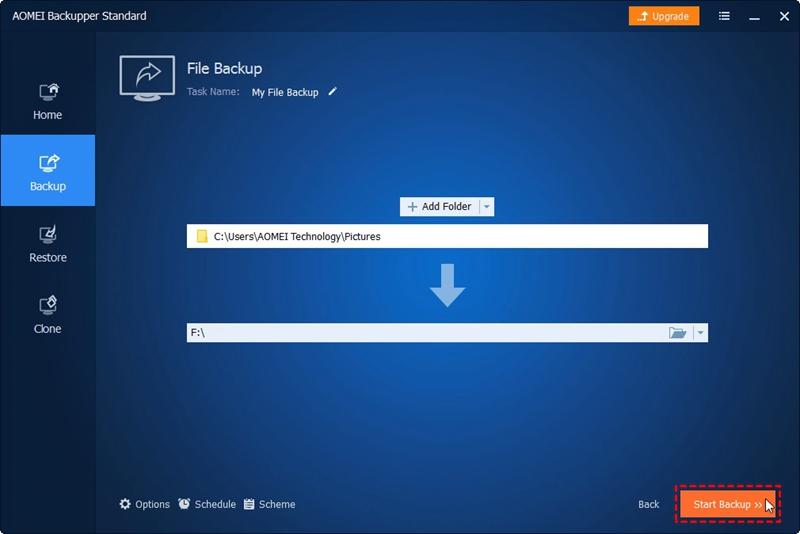
Uma vez concluído o processo, os dados do NAS serão copiados e salvos para evitar a perda de dados. Para criar backups regulares para seu armazenamento NAS, você pode processar a opção de backup programado do software.
Além de todas as úteis soluções de software de terceiros para backup gerenciado e recuperação de desastres, aqui mencionadas estão algumas das dicas úteis para prevenir a crise de desastres de dados.
Portanto, o uso do NAS (armazenamento conectado à rede) para armazenar os dados em um ponto compartilhado não é um meio seguro. Como você está usando a LAN via conexão Ethernet para acessar dados através de múltiplos dispositivos, qualquer ataque de vírus ou malware ou qualquer outro desastre físico pode levar à perda permanente de dados. Para evitar esta situação, você precisa de serviços de backup e recuperação de desastres. Este artigo explicou todas as razões viáveis para a criação de um backup para NAS. Duas das soluções de software de backup e recuperação de terceiros são discutidas no artigo. O número um é a Recuperação de dados para recuperar todos os dados perdidos em três etapas, ou seja, localizar, escanear e recuperar. O segundo é o padrão de backup AOMEI para criar um backup para NAS para evitar a perda de dados.
Luís Santos
chief Editor